Hurtowa zmiana nazw
Zmiana nazwy pojedynczego pliku bądź katalogu to pestka. Kłopoty pojawiają się, gdy zachodzi potrzeba przemianowania dziesiątek, setek czy nawet tysięcy obiektów, na przykład zdjęć archiwizowanych przez lata na dysku. Jeszcze większym problemem jest sytuacja, gdy trzeba to zrobić szybko, a zadanie staje się wręcz niewykonalne, gdy trzeba przy tym uzależnić nazwy plików od różnych zmiennych. Advanced Renamer (aplikację można pobrać z serwisu PC Format Programy) automatyzuje proces zmiany parametrów pliku, a jego możliwości nie ograniczają się do prostego podmieniania nazw. Aplikacja pozwala modyfikować wielkość liter pojawiających się w nazwach, usuwać wybrane znaki lub zmieniać ich kolejność, usuwać bądź podmieniać określone ciągi, modyfikować atrybuty oraz datę stworzenia bądź edycji wskazanych plików.

Uruchom program ikoną na pulpicie Advanced Renamer. Rozpocznij od wskazania plików, których nazwy planujesz zmodyfikować. Kliknij w tym celu zakładkę Pliki w prawej części okna, a następnie Dodaj. W standardowym oknie zaznacz pliki do modyfikacji i kliknij Otwórz.
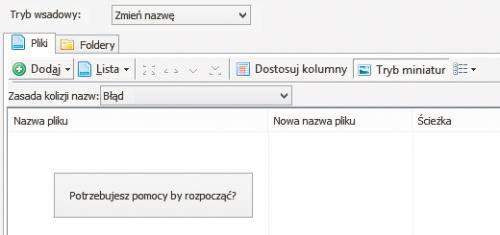

Przyciskiem Wyczyść metody usuń wszystkie metody z lewej części okna, a następnie kliknij Dodaj metodę i z menu wybierz polecenie Nowa nazwa. Pozwoli to nadać plikom zupełnie nową nazwę. Część nazwy może być stała, na przykład Plik numer. Wpisuje się ją z klawiatury w polu Nowa nazwa. Zwróć uwagę, że opis plików w prawej części okna zmienił kolor na czerwony. Oznacza to możliwość wystąpienia błędu. Opis problemu widoczny jest w kolumnie Stan. Advanced Renamer automatycznie testuje efekty działania uruchomionych metod.
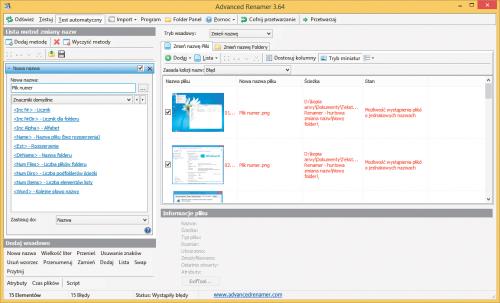

Czas dodać do nazwy zmienną. Może to być na przykład kolejny numer. Odpowiednie tagi dostępne są w polu znaczniki domyślne. Wystarczy kliknąć jeden z nich, w tym przypadku np. Inc Nr - Licznik. Inne znaczniki to, przykładowo, kolejny numer katalogu (Inc NrDir), kolejna litera alfabetu (Inc Alpha) czy pełna nazwa katalogu, w którym znajdują się pliki (DirName). W każdej chwili możesz sprawdzić efekt działania wybranych parametrów. Nowe nazwy wyświetlane są w kolumnie Nowa nazwa pliku. Od razu widać na przykład, czy pomiędzy poszczególnymi elementami nazwy potrzebna jest spacja, która poprawi czytelność. Jeżeli tak, wstaw spacje pomiędzy znaczniki w polu metody.
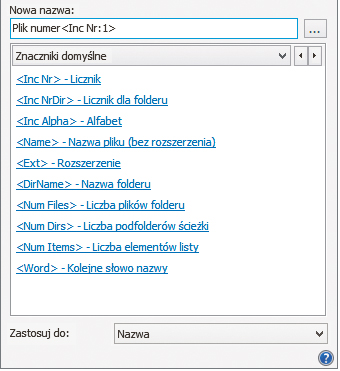
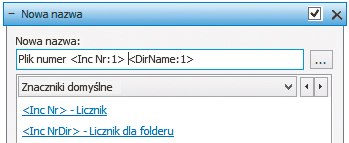

Format nazw plików wymaga podania rozszerzenia – występuje ono po kropce. Dlatego może być konieczne dodanie do metody odpowiedniej informacji. Wszystko zależy od zakresu modyfikacji wybranego na liście Zastosuj do umieszczonej poniżej pola metody. Jeżeli jest tam widoczne tylko Nazwa, oznacza to, że rozszerzenie pozostaje bez zmian. W takiej sytuacji nie jest konieczne dodawanie informacji o nim, bo może to spowodować powielenie, jak w przykładzie. Jeżeli jednak Advanced Renamer oczekuje zmian zarówno w nazwie, jak i rozszerzeniu (pole Zastosuj do z opcją Nazwa i rozszerzenie), to po ostatnim parametrze w polu Nowa nazwa wstaw znak kropki i umieść tag o nazwie Ext oznaczający rozszerzenie.


Sprawdź, czy rezultat działania funkcji programu odpowiada twoim założeniom i kliknij przycisk Przetwarzaj u góry okna. Otworzy się okno – możesz rozpocząć operację zamiany przyciskiem Zmień.






